خوش آموز درخت تو گر بار دانش بگیرد، به زیر آوری چرخ نیلوفری را
نحوه غیرفعال کردن Virtualized GPU sharing در Sandbox
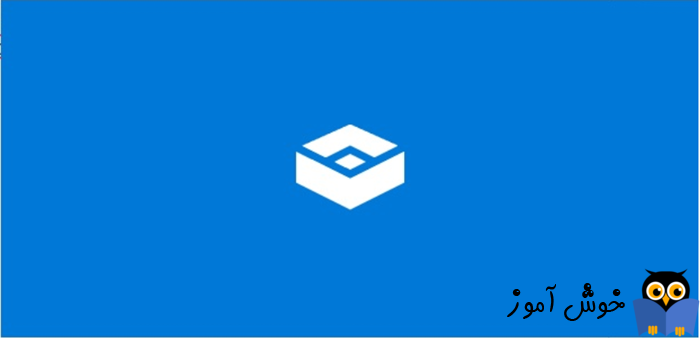
یک GPU قادر است تا هزاران فرآیند محاسباتی را بصورت همزمان پردازش کند و این مهم با روشی کارآمد و پیچیده توسط GPU به انجام می رسد. در محیط Sandbox، امکان فعال یا غیرفعال کردن Virtualized GPU sharing وجود دارد که در ادامه به نحوه انجام اینکار خواهیم پرداخت. همانطور که اطلاع دارید، Sandbox محیطی امن و ایزوله بوده و اجرای هر نرم افزار در این محیط، هیچ تاثیری روی سيستم عامل ویندوز کامپیوترتان نخواهد گذاشت و تمام تاثیرات آن در همان محیط Sandbox خواهد بود و با بستن Sandbox، کلا همه چیز در Sandbox ریست خواهد شد و همه برنامه های Sandbox حذف خواهند شد.

خب، برای فعال یا غیرفعال کردن vGPU Sharing در Sandbox به طریق زیر می توانید عمل کنید.
برای این منظور، از طریق رجیستری ویندوز اقدام خواهیم کرد. خب، به رجیستری وارد شوید و از آنجایی که رجیستری مکان بسیار حساس و مهمی در ویندوز محسوب می شود، حتما قبل از هر تغییر در آن، از رجیستری بک آپ بگیرید:
پس از وارد شدن و تهیه بک آپ از رجیستری، مسیر زیر را دنبال کنید:
در این مسیر، مقدار AllowVGPU را باید بیابید.
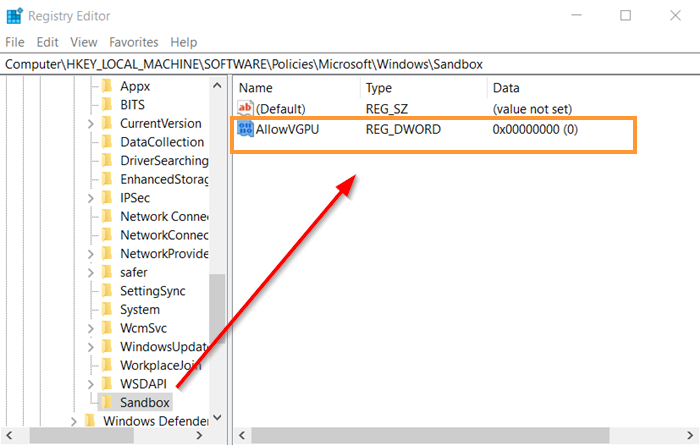
اگر این ویژگی را فعال کنید، پشتیبانی vGPU را در Sandbox فعال می کند. بدیهی است که غیرفعال کردن این ویژگی، vGPU در Sandbox غیرعال شده و بدین ترتیب sandbox از رندر نرم افزاری استفاده می کند که از vGPU کندتر است.
پس روی AllowVGPU دابل کلیک کنید تا فرم تنظیمات آن باز شود. در قسمت value data عدد 1 را وارد و OK کنید. سپس سیستم را ریستارت کنید. بدین ترتیب vGPU در Sandbox فعال می شود و برای غیرفعال کردن vGPU در Sandbox کافیست که دوباره به همین مسیر در رجیستری ویندوز وارد شده و AllowVGPU را Delete کنید.
در روش دوم از طریق گروپ پالیسی ویندوز به این مهم خواهیم پرداخت. پس به گروپ پالیسی ویندوز وارد شوید.
سپس مسیر زیر را در گروپ پالیسی دنبال کنید:
سپس در مسیرمذکور، پالیسی Allow vGPU sharing for Windows Sandbox را بیابید.
روی این پالیسی دابل کلیک کنید تا فرم تنظیمات آن باز شود. برای فعال کردن vGPU sharing کافیست گزینه Enabled را فعال کرده و ok کنید.
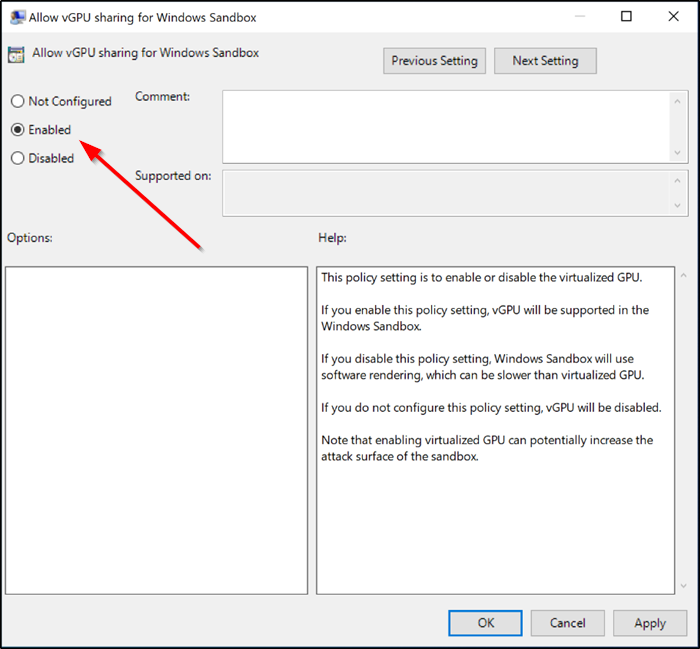
برای غیرفعال کردن vGPU در Sandbox، بدیهی است که باید گزینه Disabled و یا Not Configured را فعال کنید.
فرم را ok کرده و سیستم را ریستارت کنید.
اگر vGPU را به هر طریقی در ویندوز غیرفعال کنید، Sandbox از WARP یا Windows Advanced Rasterization Platform استفاده خواهد کرد.

خب، برای فعال یا غیرفعال کردن vGPU Sharing در Sandbox به طریق زیر می توانید عمل کنید.
برای این منظور، از طریق رجیستری ویندوز اقدام خواهیم کرد. خب، به رجیستری وارد شوید و از آنجایی که رجیستری مکان بسیار حساس و مهمی در ویندوز محسوب می شود، حتما قبل از هر تغییر در آن، از رجیستری بک آپ بگیرید:
براي وارد شدن به رجيستري ويندوز مي توانيد به لينک زير وارد شويد:
وارد شدن به رجيستري ويندوز
وارد شدن به رجيستري ويندوز
پيشنهاد مي کنم قبل از هر گونه تغيير در رجيستري ويندوز، حتما از آن بک آپ بگيريد:
تهيه Backup از Windows Registry
تهيه Backup از Windows Registry
پس از وارد شدن و تهیه بک آپ از رجیستری، مسیر زیر را دنبال کنید:
HKEY_LOCAL_MACHINE\SOFTWARE\Policies\Microsoft\Windows\Sandbox
در این مسیر، مقدار AllowVGPU را باید بیابید.
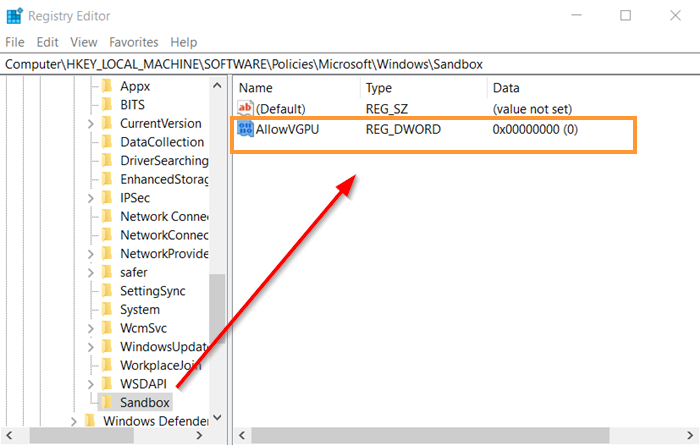
اگر این ویژگی را فعال کنید، پشتیبانی vGPU را در Sandbox فعال می کند. بدیهی است که غیرفعال کردن این ویژگی، vGPU در Sandbox غیرعال شده و بدین ترتیب sandbox از رندر نرم افزاری استفاده می کند که از vGPU کندتر است.
پس روی AllowVGPU دابل کلیک کنید تا فرم تنظیمات آن باز شود. در قسمت value data عدد 1 را وارد و OK کنید. سپس سیستم را ریستارت کنید. بدین ترتیب vGPU در Sandbox فعال می شود و برای غیرفعال کردن vGPU در Sandbox کافیست که دوباره به همین مسیر در رجیستری ویندوز وارد شده و AllowVGPU را Delete کنید.
در روش دوم از طریق گروپ پالیسی ویندوز به این مهم خواهیم پرداخت. پس به گروپ پالیسی ویندوز وارد شوید.
قبل از هر کاري بهتر از سيستم تان Restore point تهيه کنيد تا در صورت بروز مشکل جاي جبران داشته باشيد.
سپس مسیر زیر را در گروپ پالیسی دنبال کنید:
Computer Configuration\Administrative Templates\Windows Components\Windows Sandbox
سپس در مسیرمذکور، پالیسی Allow vGPU sharing for Windows Sandbox را بیابید.
روی این پالیسی دابل کلیک کنید تا فرم تنظیمات آن باز شود. برای فعال کردن vGPU sharing کافیست گزینه Enabled را فعال کرده و ok کنید.
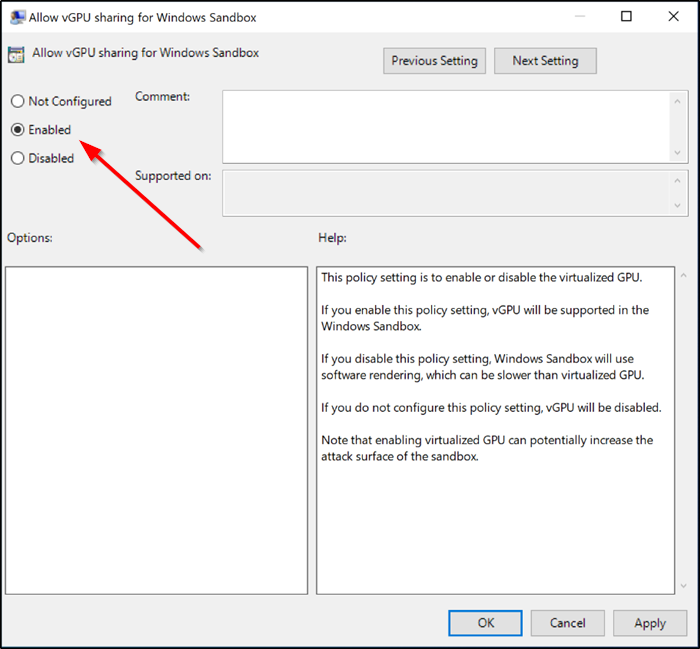
برای غیرفعال کردن vGPU در Sandbox، بدیهی است که باید گزینه Disabled و یا Not Configured را فعال کنید.
فرم را ok کرده و سیستم را ریستارت کنید.
اگر vGPU را به هر طریقی در ویندوز غیرفعال کنید، Sandbox از WARP یا Windows Advanced Rasterization Platform استفاده خواهد کرد.





نمایش دیدگاه ها (0 دیدگاه)
دیدگاه خود را ثبت کنید: